Google Keep vs Microsoft OneNote: Apa Bedanya dan Mana yang Lebih Baik?
Diterbitkan: 2023-09-03Dalam hal perangkat lunak produktivitas kantor, Microsoft dan Google adalah dua penyedia raksasa. Namun satu aspek dari platform mereka yang sering luput dari perhatian adalah aplikasi pencatatan mereka — Microsoft OneNote atau Google Keep.
Pada artikel ini, kami akan menjelaskan mana yang lebih baik dalam perbandingan langsung Google Keep vs OneNote.
Sekilas tentang Google Keep vs. OneNote
Microsoft OneNote adalah program pencatatan yang cukup ekstensif dengan fitur pengeditan teks yang canggih. Ini juga mendukung pembuatan dan penyimpanan gambar, tabel, dan kata sandi.
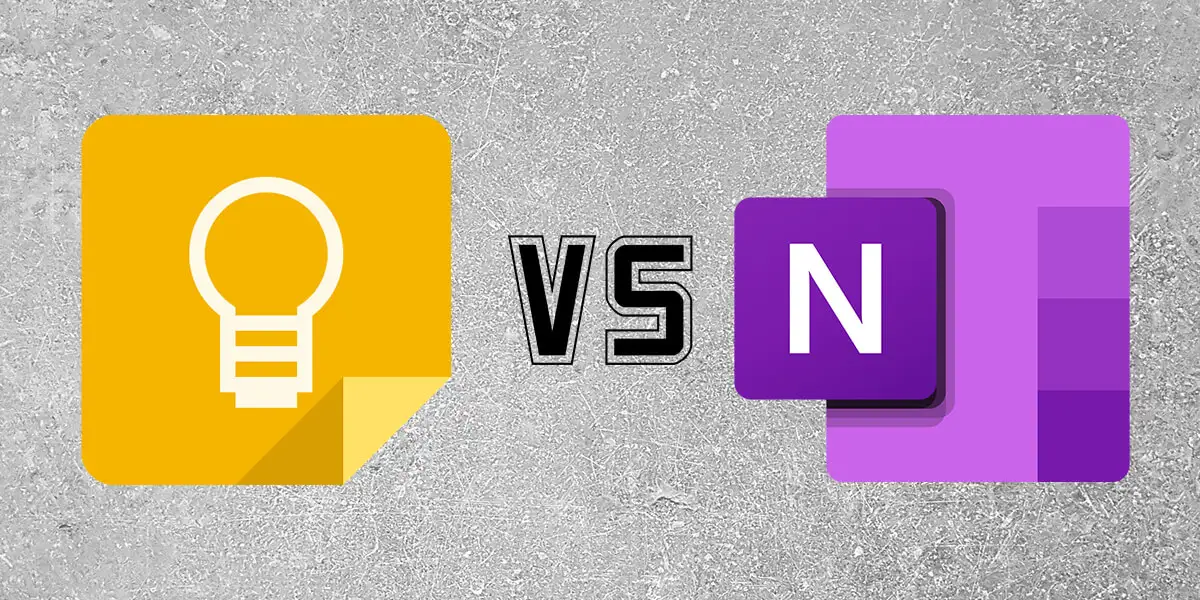
Sebagai perbandingan, Google Keep adalah aplikasi yang relatif sederhana yang memungkinkan Anda menyimpan catatan berbasis teks, daftar periksa, gambar, rekaman suara, dan gambar.
Google Keep vs. OneNote: Aksesibilitas
Google Keep dan OneNote menawarkan cara berbeda untuk mengakses dan menggunakan setiap aplikasi.
Pengguna dapat mengakses Google Keep melalui:
- Situs web Google Keep (keep.google.com).
- Aplikasi seluler khusus tersedia di Android, iPhone, dan iPad.
- Aplikasi pendukung, seperti Gmail, Google Docs, Google Sheets, Google Slides, dan Google Calendar.
Pengguna dapat mengakses Microsoft OneNote melalui:
- Aplikasi desktop khusus tersedia gratis di Microsoft Store.
- Versi web melalui browser web seperti Google Chrome
- Aplikasi seluler untuk perangkat Apple iOS, Mac, dan Android.
Google Keep vs. OneNote: Fitur
Baik Google Keep dan Microsoft OneNote mendukung serangkaian fitur pencatatan. Inilah yang dapat Anda harapkan dari setiap aplikasi:
Google Simpan
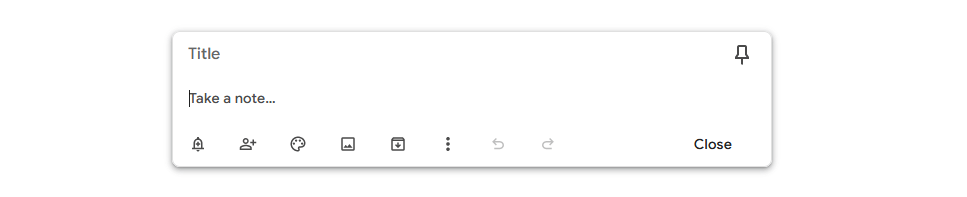
Dengan Google Keep, fungsi utamanya adalah mencatat. Sebagai catatan, Anda dapat menambahkan:
- Opsi pemformatan teks kaya
- Pengingat dan pemberitahuan
- Kolaborator
- Skema warna
- Gambar-gambar
- Label (untuk pengorganisasian yang lebih baik)
Aplikasi seluler membawa fitur lebih jauh lagi, memungkinkan Anda mengambil foto yang diunggah langsung ke catatan Anda. Anda juga dapat menambahkan gambar, gambar, rekaman, dan kotak centang. Fitur-fitur ini tidak tersedia di aplikasi berbasis web.
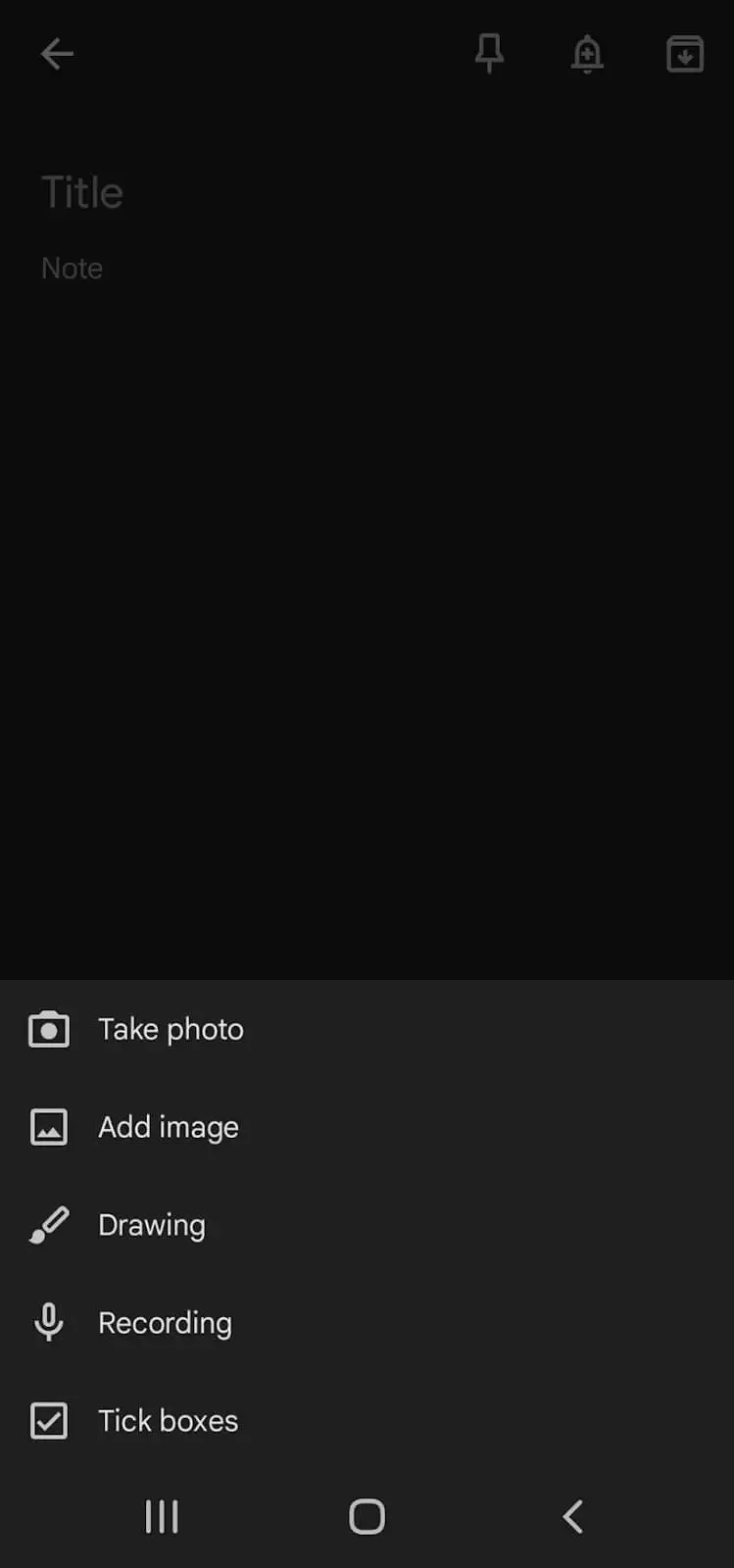
Anda juga dapat menyematkan catatan agar muncul di bagian atas web atau aplikasi seluler.
Microsoft OneNote
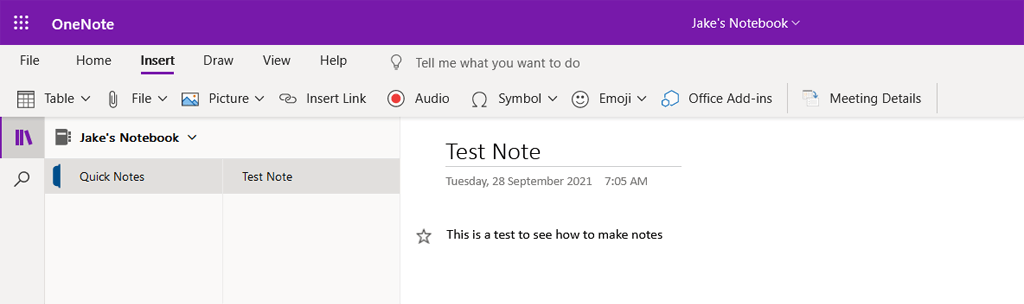
Fitur Microsoft OneNote kurang lebih sama di berbagai versi. Pada masing-masingnya, Anda dapat menambahkan:
- Opsi pemformatan teks kaya, font, tabel, daftar periksa, dan tautan
- Gambar dan tangkapan layar
- Rekaman audio
- Gambar
- Tag (Seperti Label Keep)
- Kolaborator
- Gaya
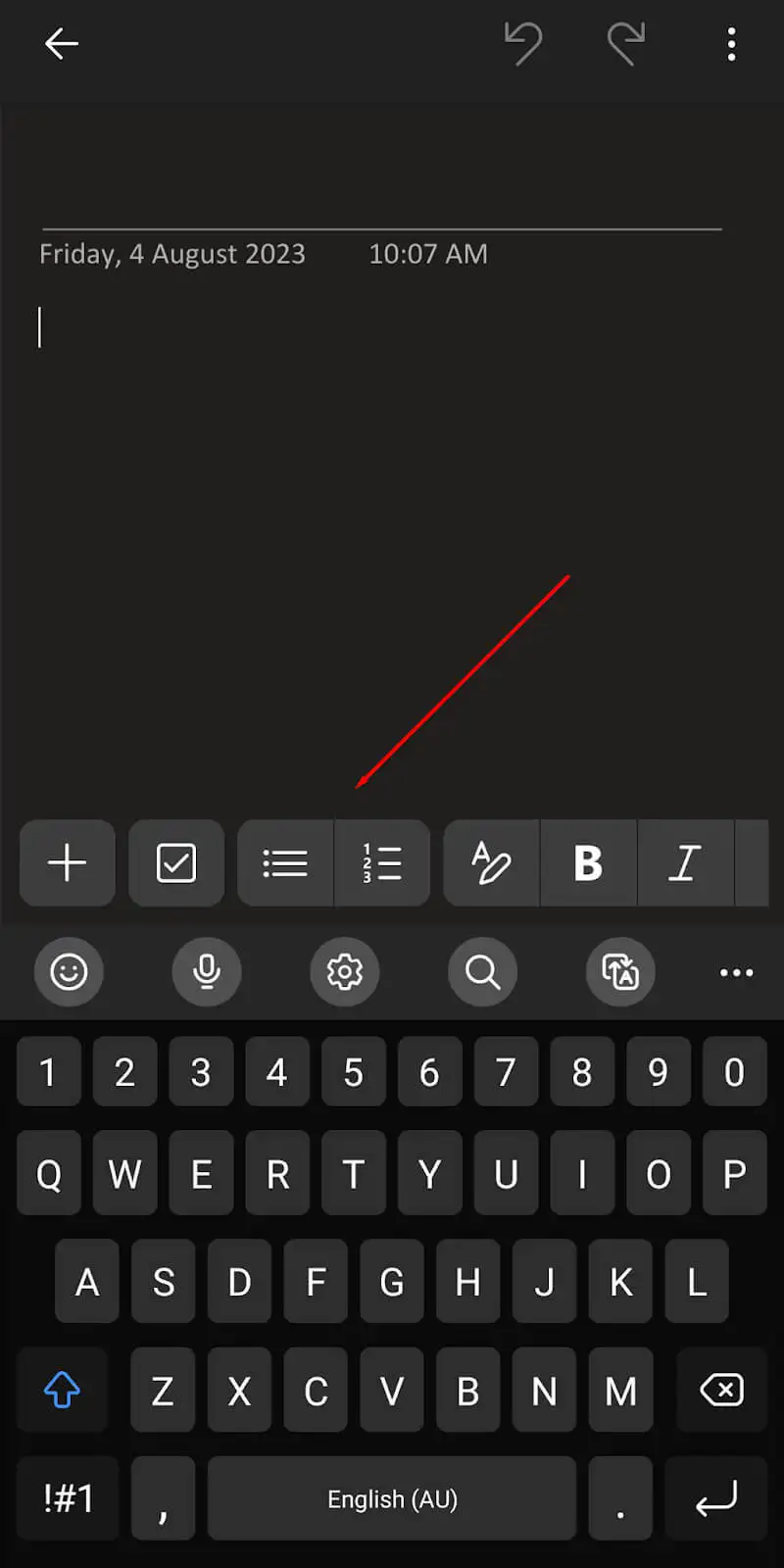
Salah satu keuntungan memiliki dukungan menggambar di aplikasi desktop adalah mudahnya menambahkan anotasi ke catatan rapat atau markup jika Anda memiliki stylus.
Anda juga dapat menautkan aplikasi Microsoft OneNote ke Office Suite untuk mengintegrasikan fitur-fiturnya atau menautkan ke dokumen lain.
Google Keep vs. OneNote: Kegunaan
Keep dan OneNote adalah aplikasi catatan yang mudah digunakan dan sangat intuitif. Bagi keduanya, aplikasi seluler tampaknya paling banyak mendapat perhatian dalam pengembangannya, dan hal ini tercermin dari seberapa berguna aplikasi tersebut.
Inilah yang diharapkan:
Google Simpan
Di Google Keep versi web, catatan digital muncul di “umpan” atau daftar, dengan catatan yang paling baru dibuat di bagian atas. Untuk menambahkan catatan, Anda cukup memilih bagian Ambil catatan… dan mulailah mengetik.
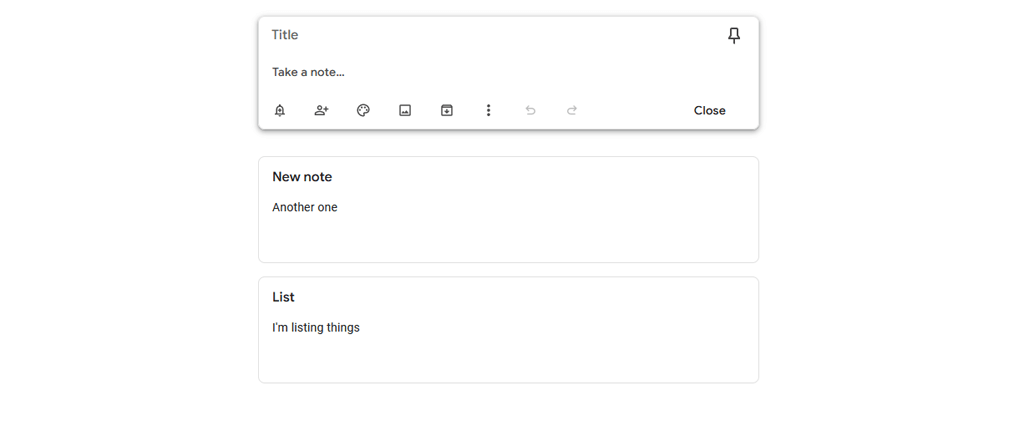
Catatan Google Keep di aplikasi seluler muncul di semacam halaman depan, dengan catatan terbaru muncul di pojok kiri atas. Anda dapat menambahkan catatan dengan memilih simbol “ + ” di pojok kanan bawah. Anda juga dapat menambahkan bentuk media lain dengan memilih ikon yang sesuai di bagian bawah layar.
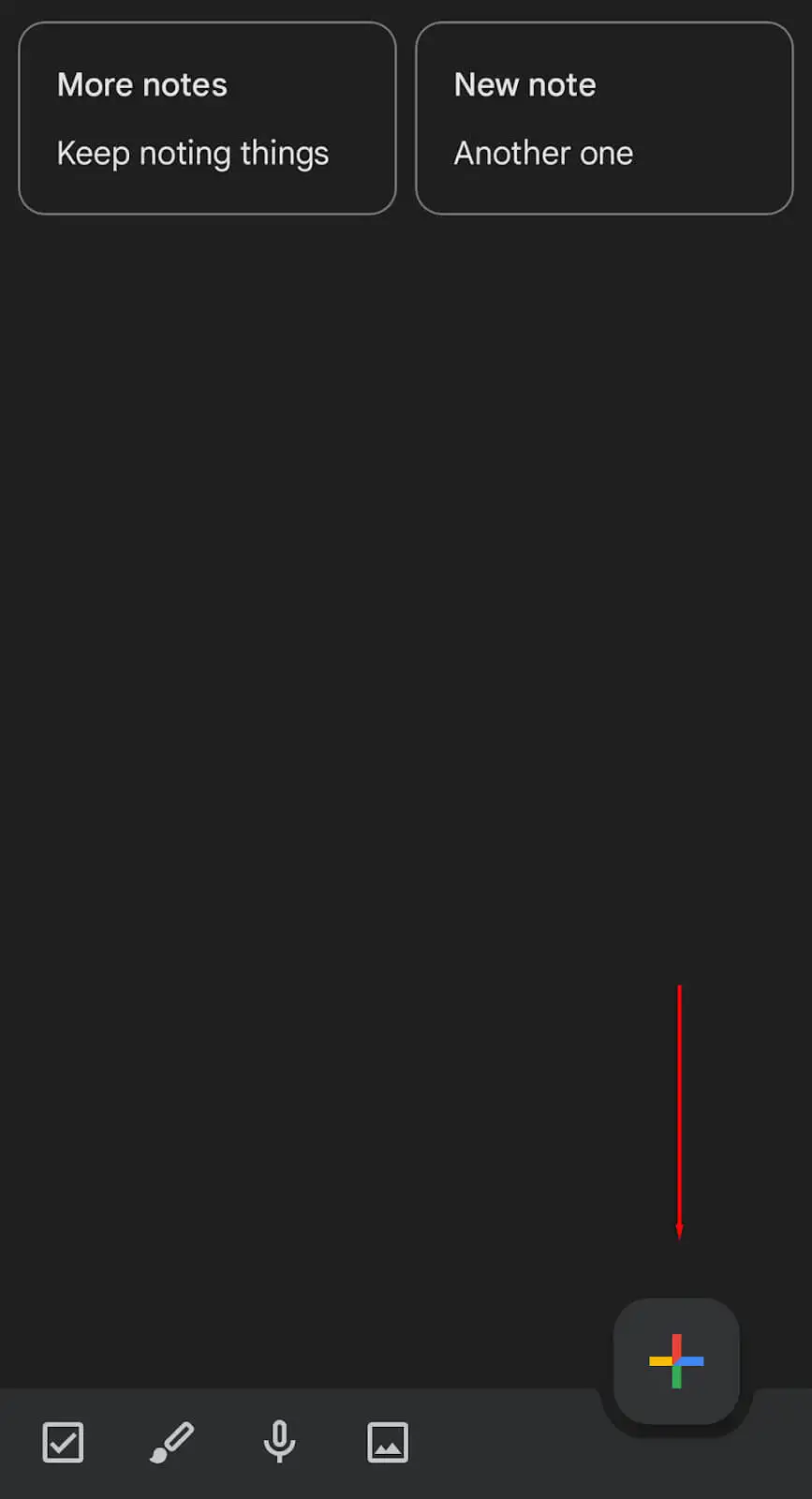
Untuk mengatur catatan, Anda dapat menambahkan label. Kemudian, dari bar samping Keep, Anda dapat memilih label tersebut untuk melihat catatan dalam kategori tersebut saja. Anda juga dapat menambahkan latar belakang berkode warna sehingga mudah untuk melihat sekilas kategori catatan Anda. Google Keep juga memungkinkan Anda menyematkan catatan ke bagian atas layar untuk memudahkan akses.

Berikut beberapa fitur tambahan:
- Simpan untuk Disimpan. Opsi ini memungkinkan Anda menyimpan teks dan gambar dari dokumen Google Docs ke Google Keep.
- Dukungan Google Kalender . Pengingat yang Anda atur di Google Keep akan muncul di Google Kalender Anda.
Microsoft OneNote
OneNote bekerja dengan cara yang hampir sama seperti Google Keep. Salah satu perbedaannya adalah catatan ini disusun dalam buku catatan, dengan masing-masing catatan bertindak seperti halaman dalam buku. Di aplikasi web dan desktop, Anda terlebih dahulu memilih buku catatan mana yang ingin Anda masukkan. Setelah masuk, Anda dapat menambahkan dan mengedit catatan, menambahkan tag, dan menyesuaikan buku catatan Anda sesuai keinginan Anda.
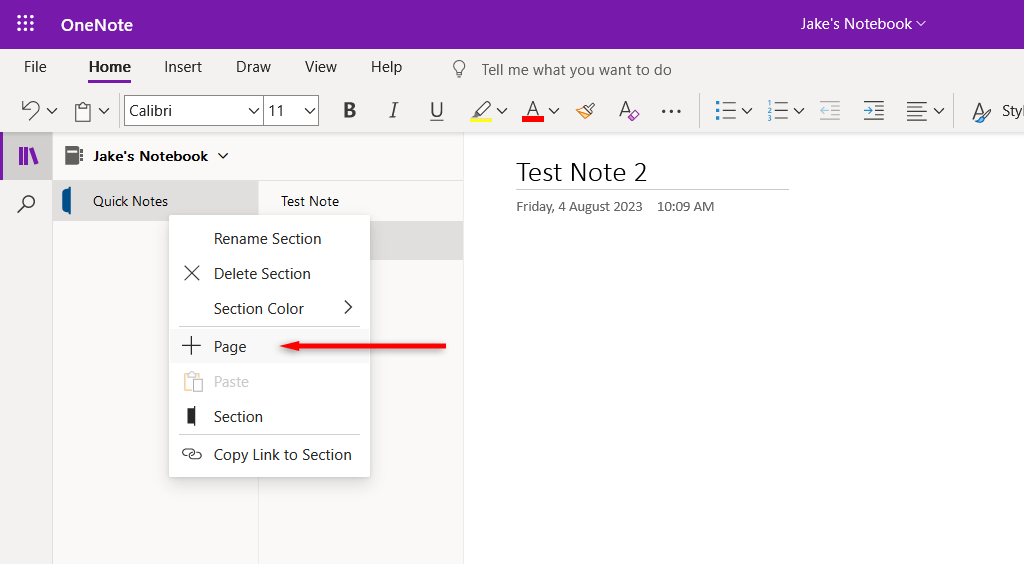
Aplikasi desktop menampilkan catatan dalam format daftar di sisi kiri jendela. Catatan, ketika dibuka, muncul di panel yang memenuhi sebagian besar layar. Fitur pemformatan teks bekerja dengan cara yang sama seperti aplikasi Microsoft lainnya seperti Microsoft Word.
Aplikasi selulernya sedikit berbeda (dan lebih mirip dengan Google Keep), menampilkan semua catatan di semacam “halaman depan”. Di bagian atas layar, Anda dapat memilih buku catatan lainnya jika perlu. Catatan baru dapat dengan mudah ditambahkan dengan memilih simbol “ + ” di sudut kanan bawah layar.
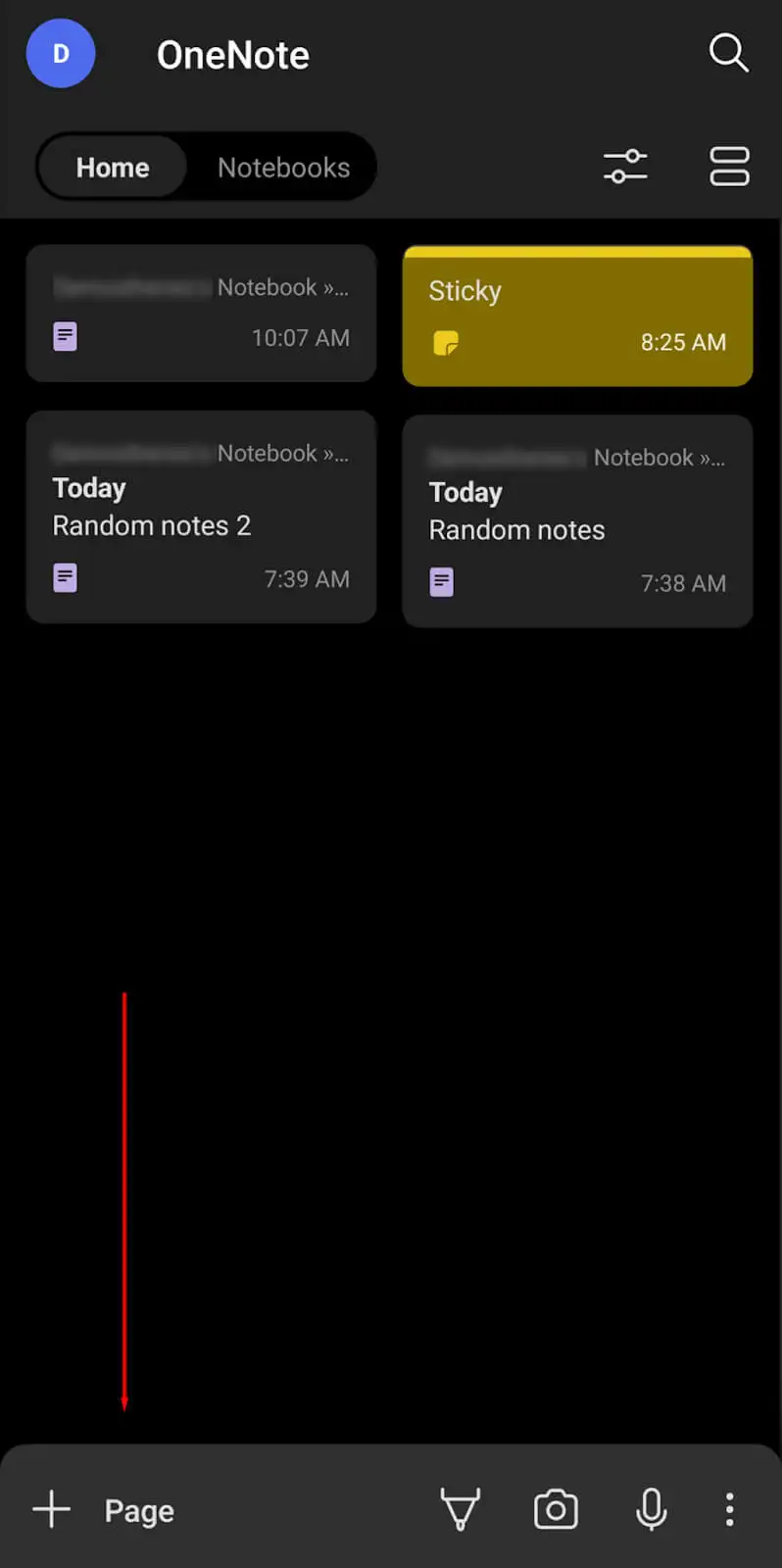
Untuk menata catatan di Microsoft OneNote, Anda harus memindahkannya ke tempat lain di buku catatan Anda. Anda dapat memisahkan buku catatan Anda menjadi beberapa Bagian (yang berfungsi seperti bab), namun hal ini membutuhkan waktu dan tidak semudah hanya menambahkan label. Ini adalah salah satu tempat di mana Google Keep benar-benar unggul dibandingkan OneNote, dengan pengorganisasian menjadi lebih mudah.
Berikut beberapa fitur tambahan:
- Modus Tinta. Aktifkan menggambar secara otomatis saat stylus Anda lepas dari tempatnya (di perangkat Note).
- Lencana OneNote. Di perangkat Android, Anda dapat selalu menampilkan ikon mengambang di layar Anda. Cukup tekan tombol ini untuk memulai catatan baru.
- Impor halaman web. Impor halaman web dari browser web Anda ke OneNote.
- Catatan tempel . Buat catatan yang muncul di bagian atas halaman Anda.
Google Keep vs. Microsoft OneNote: Kolaborasi
Google Keep dan Microsoft OneNote memperlakukan kolaborasi sedikit berbeda. Begini cara kerjanya:
- Google Simpan memungkinkan Anda menambahkan kolaborator ke setiap catatan. Semua kolaborator dapat mengerjakan catatan secara real-time dan melihat pembaruan yang terjadi.
- Microsoft OneNote memungkinkan Anda berbagi seluruh buku catatan dengan pengguna lain. Mereka dapat melihat setiap catatan di buku catatan itu dan membuat serta mengedit catatan mereka sendiri.
Kedua pendekatan ini bekerja dengan baik, tetapi Microsoft OneNote mungkin lebih baik untuk tim atau proyek yang lebih besar yang memerlukan banyak pemikiran sekaligus.
Google Keep vs. Microsoft OneNote: Harga
Google Keep sepenuhnya gratis untuk digunakan tanpa berlangganan premium. Anda hanya memerlukan akun Google. Jika Anda menggunakannya untuk bekerja, Anda mungkin perlu berinvestasi dalam peningkatan penyimpanan di server Google (terutama jika Anda menggunakan aplikasi ruang kerja lain seperti Google Drive, Gmail, dan sebagainya).
Aplikasi Microsoft OneNote memiliki versi gratis yang dapat Anda gunakan di browser dan versi seluler. Namun, untuk mendapatkan akses ke semua fiturnya (termasuk integrasi dengan alat Microsoft lainnya dan ruang OneDrive tambahan), Anda harus membeli langganan Microsoft 365.
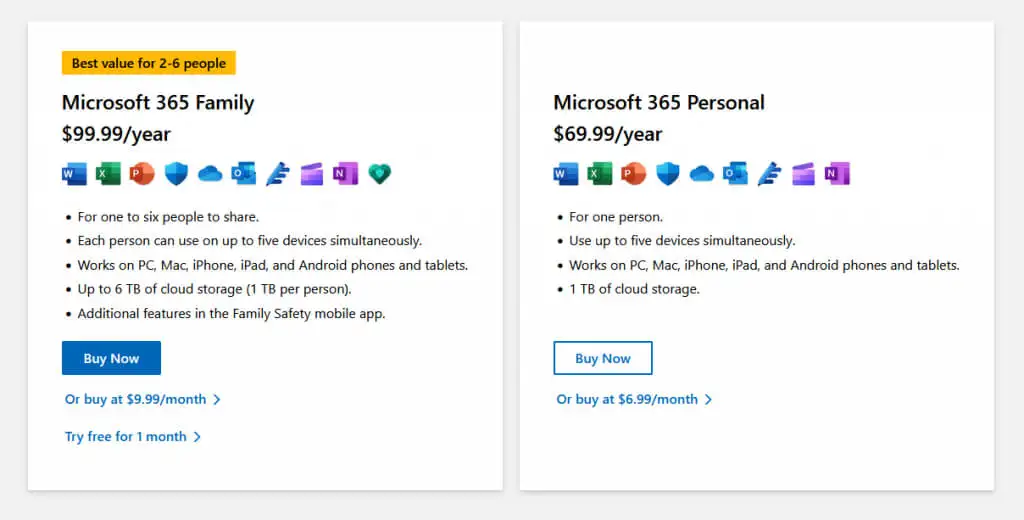
Mana yang Lebih Baik: Google Keep atau Microsoft OneNote?
Pada akhirnya, setiap aplikasi pencatatan memiliki kekuatan dan kelemahannya masing-masing.
Jika Anda mencari aplikasi pencatatan dasar yang mengutamakan kemudahan penggunaan, gunakan Google Keep. Ini merupakan tambahan yang bagus untuk Google Workspace dan memiliki semua fitur yang Anda perlukan untuk membuat daftar tugas, daftar belanja, dan catatan dasar.
Jika Anda memerlukan alat pencatatan yang lebih banyak fiturnya, gunakan Microsoft OneNote. Kemampuan kolaborasi dan integrasinya dengan aplikasi Microsoft Office, serta fungsi pencatatan tambahan membuatnya unggul baik untuk pekerjaan maupun penggunaan pribadi.
